TV를 외부 오디오 시스템에 연결하는 방법
알아야 할 사항
- RCA/보조: TV 오디오 출력에서 스피커 시스템의 입력까지 RCA 케이블을 연결합니다. TV 설정에서 오디오 출력을 설정하세요.
- 디지털 광학 또는 HDMI-ARC: 옵티컬과 HDMI는 다르지만 둘 다 TV에서 스피커로 코드를 연결하여 연결합니다.
- 블루투스: TV와 블루투스 스피커를 켭니다. 그런 다음 TV의 Bluetooth 설정으로 이동하여 페어링 프로세스를 시작하여 연결합니다.
도착과 함께 4K 및 UHD 기술, TV 화질은 극적으로 향상되었지만 모든 홈 엔터테인먼트 시스템에서 똑같이 중요한 것은 음질입니다. 이 기사에서는 대부분의 LG, 삼성, Panasonic, Sony 및 Vizio에서 만든 TV를 포함하여 TV를 외부 오디오 시스템에 연결하는 5가지 방법을 설명합니다.
TV를 외부 오디오 시스템에 연결하는 5가지 방법
TV의 내부 스피커에 대한 더 나은 대안은 세트를 외부 사운드 시스템에 연결하는 것입니다. TV 브랜드 또는 모델에 따라 TV 안테나, 케이블 박스 또는 스트리밍 장치에서 오디오를 다음과 같은 외부 사운드 시스템으로 보낼 수 있는 최대 5가지 옵션이 있습니다. 사운드바, 홈 시어터 인 어 박스 시스템, 스테레오 수신기 또는 홈 시어터 수신기.
RCA
TV 청취를 개선하기 위한 가장 기본적인 옵션은 TV의 아날로그 스테레오 출력(또는 RCA 출력) 사용 가능한 외부 오디오 시스템에 연결합니다.
다음은 기본 단계입니다.
-
RCA 케이블을 TV의 아날로그 오디오 출력에 연결합니다.

-
RCA 케이블의 다른 쪽 끝을 사운드바, 홈 시어터 인 어 박스 시스템, 스테레오 수신기, 홈 시어터 수신기 또는 파워 스피커.

-
모든 것이 연결되면 사운드바, 수신기 또는 사용 중인 오디오 장치를 켠 다음 TV 외부 오디오 설정 지침을 따릅니다.
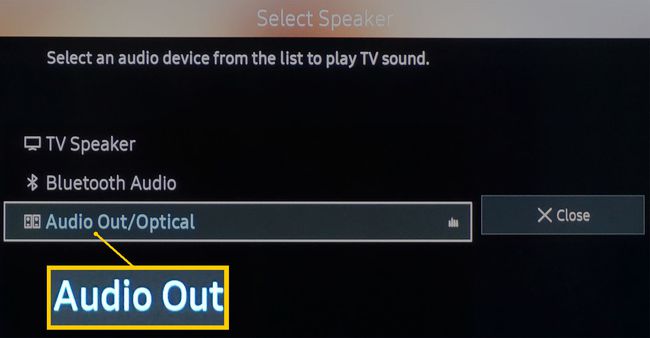
-
소리를 들으려면 TV가 연결된 오디오 시스템의 입력을 선택하세요.
RCA 연결 출력은 TV에서 외부 오디오 시스템으로 2채널 스테레오 출력을 보냅니다.
사운드바와 함께 아날로그 연결 옵션을 사용하는 경우 사운드바에 오디오 향상 기능이 있는지 확인하십시오. 더 몰입감 있는 청취를 위해 사운드 스테이지를 확장할 수 있는 가상 서라운드 사운드와 같은 기능 경험. 홈 시어터 인 어 박스 또는 홈 시어터 수신기에 연결된 경우 Dolby Proologic II/IIx 또는 DTS Neo: 6과 같은 추가 오디오 설정을 확인하십시오. 그렇다면 스테레오 입력 신호에서 서라운드 사운드 신호를 계속 추출할 수 있습니다.
많은 최신 TV에서 RCA 또는 3.5mm 아날로그 연결을 더 이상 사용할 수 없습니다. 즉, 새 TV를 구매하고 사운드바 또는 오디오 시스템에 아날로그 오디오 입력만 있는 경우 구매하는 TV에 아날로그 오디오 출력 옵션이 있는지 확인해야 합니다. 그렇지 않은 경우 다음 중 하나를 제공하는 사운드바 또는 오디오 시스템을 구입해야 할 수 있습니다. 디지털 광 오디오 또는 HDMI-ARC 다음 두 섹션에서 설명하는 연결 옵션.
디지털 광학
TV에서 외부 오디오 시스템으로 오디오를 보내는 더 나은 옵션은 디지털 광학 오디오 출력 연결.
-
디지털 광 케이블을 TV의 디지털 광 출력에 연결합니다.

-
케이블의 다른 쪽 끝을 사운드바, 홈 시어터 인 어 박스 시스템 또는 홈 시어터 수신기의 해당 디지털 광 입력에 연결합니다.

-
케이블을 연결한 후 TV 및 오디오 시스템의 설정 절차를 따르십시오.
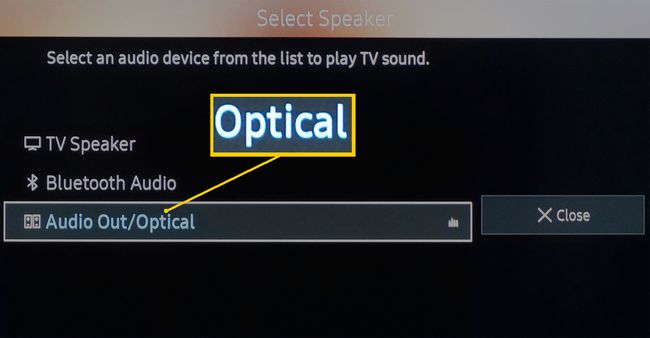
-
사운드를 들으려면 디지털 광 입력을 소스로 선택하십시오.
TV 브랜드/모델에 따라 이 옵션은 2채널 스테레오 신호뿐만 아니라 2채널 또는 5.1채널 디코딩되지 않은 오디오 신호를 제공할 수도 있습니다. 점점 더 많은 수의 TV 프로그램이 방송되거나 스트리밍됩니다. 돌비 디지털 (2 또는 5.1 채널) 및 일부 신호에는 DTS 2.0+ 인코딩 신호도 포함될 수 있습니다.
외부 오디오 시스템에서 TV에서 나오는 소리가 들리지 않는 경우 디지털 광 연결, TV의 오디오 출력 설정으로 이동하여 다음과 같은 옵션을 확인하십시오. PCM. 이렇게 하면 문제가 해결될 수 있습니다. 이것은 디지털 광 오디오 입력 옵션이 있지만 온보드 Dolby Digital 또는 DTS 2.0+ 디코딩 기능이 없는 일부 사운드바에서 발생합니다.
HDMI-ARC
TV에서 오디오에 액세스하는 또 다른 방법은 다음을 사용하는 것입니다. 오디오 리턴 채널(ARC). 이 옵션을 이용하려면 HDMI-ARC 라벨이 붙은 HDMI 연결 입력이 있는 TV가 있어야 합니다.

이 기능을 사용하면 TV에서 나오는 오디오 신호를 HDMI-ARC가 장착된 사운드바로 다시 전송할 수 있습니다. TV에서 별도의 디지털 또는 아날로그 오디오 연결을 할 필요 없이 홈 시어터 인 어 박스 시스템 또는 홈 시어터 수신기 오디오 시스템에.

작동 방식은 다음과 같습니다. TV의 HDMI 입력(HDMI-ARC 레이블이 지정된 케이블)에 연결하는 동일한 케이블은 TV와 사운드바 또는 홈 시어터 수신기 간에 오디오를 수신 및 전송합니다. 즉, TV와 사운드바 또는 홈 시어터 수신기 사이에 별도의 오디오 연결을 할 필요가 없으므로 복잡한 케이블이 줄어듭니다.
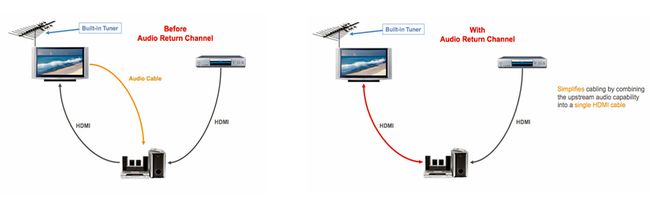
오디오 리턴 채널을 활용하려면 TV와 홈 시어터 수신기 또는 사운드바 모두 ARC와 호환되어야 하며 활성화되어야 합니다(TV 및 오디오 시스템 설정 확인 절차).
블루투스
TV에서 외부 오디오 시스템으로 오디오를 보내는 또 다른 방법은 블루투스. 여기에서 가장 큰 장점은 무선이라는 것입니다. TV에서 호환되는 오디오 시스템으로 사운드를 전송하는 데 케이블이 필요하지 않습니다.
그러나 이 기능은 제한된 수의 TV, 주로 삼성(사운드 셰어) 및 LG(사운드 싱크)의 일부 TV에서만 사용할 수 있습니다. 또한 Samsung 및 LG Bluetooth 옵션은 서로 바꿔 사용할 수 없습니다. 즉, 블루투스와 호환되는 삼성 TV의 경우 유사하게 장착된 삼성 사운드바가 필요할 수 있습니다. LG도 마찬가지다.
메뉴와 설정 단계는 모델마다 다르지만 기본 사항은 다음과 같습니다.
-
TV와 호환되는 Bluetooth 지원 스피커, 사운드바, 오디오 시스템 또는 헤드폰을 모두 켭니다.
TV에 블루투스가 내장되어 있지 않은 경우, TV에 블루투스 어댑터 추가.
-
TV의 오디오 설정 메뉴로 이동하여 블루투스 그리고 페어링 과정을 시작합니다.
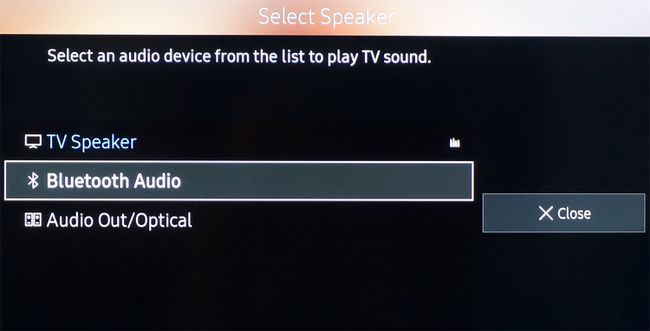
TV와 사운드 시스템이 페어링되었는지 확인할 때까지 기다립니다.
블루투스는 동기화 문제에 취약할 수 있으므로 오디오-비디오 동기화 문제 수정.
WiSA
Bluetooth는 무선이지만 LG는 이제 WiSA 지원 제품군을 사용하여 TV를 무선 스피커 시스템에 연결할 수 있는 또 다른 방법을 제공합니다. OLED 및 나노셀 LED/LCD TV.
WiSA(무선 스피커 및 오디오 협회)와 협력하여 일부 LG TV에는 플래시 드라이브처럼 보이는 특수 플러그인 USB 동글과 통신하는 내장 펌웨어가 있습니다. 동글을 사용하면 TV에서 하나 이상의 호환되는 무선 스피커 또는 오디오 시스템에 무선으로 사운드를 보낼 수 있습니다.

스피커가 작동하려면 WiSA의 인증을 받아야 합니다. 호환 가능한 스피커는 Bang & Olufsen, Klipsch, Polk Audio, Enclave 및 Axiim에서 만듭니다.
무선 동글을 연결하고 스피커를 켜면 LG TV의 오디오 설정 메뉴로 이동하여 사운드 아웃 > WiSA 스피커. 추가 설정을 수행하려면 다음으로 이동하십시오. 장치 목록 > WiSA 스피커.
Roku TV가 있는 경우 Roku 무선 스피커를 사용할 수 있습니다. 그러나 이 스피커는 다른 브랜드의 TV, 오디오 시스템 또는 Roku 스트리밍 장치.
TV 스피커 문제
모든 TV에는 스피커가 내장되어 있습니다. 그러나 LCD를 사용하면 혈장, OLED TV에서 문제는 얇은 캐비닛에 스피커를 장착하는 방법뿐만 아니라 실제로 좋은 소리를 내는 방법입니다.
스피커는 고품질 사운드를 생성하기 위해 충분한 공기를 밀어 넣을 공간이 필요합니다. 오늘날의 TV는 분명히 소리를 낼 수 있는 내부 공간이 많지 않기 때문에 오디오는 항상 평평하고 생기 없는 소리가 납니다.
일부 TV 제조업체는 스피커의 사운드를 개선하기 위해 노력했지만 종종 실패했습니다. 쇼핑할 때 DTS Studio Sound, Virtual Surround 또는 Dialog Enhancement 및 Volume Leveling과 같은 오디오 향상 기능을 확인하십시오. LG는 일부 OLED TV에 내장 사운드바를 통합하고 Sony는 OLED 세트에 Acoustic Surface 기술을 탑재하여 TV 화면에서 스피커 없이 소리 생성.
결론
내장된 TV 스피커의 얇은 소리를 들을 필요가 없습니다. 위의 5가지 옵션 중 하나를 사용하여 TV 쇼, 스트리밍 콘텐츠, 음악 또는 TV를 통해 라우팅되는 기타 미디어에 대한 오디오 경험을 향상시킬 수 있습니다.
- 케이블/위성 상자, Blu-ray/DVD 플레이어 또는 기타 외부 소스 장치가 있고 사운드바와 같은 외부 오디오 시스템이 있는 경우, home-theater-in-a-box 시스템 또는 홈 시어터 수신기의 경우 해당 소스 장치의 오디오 출력을 외부 오디오에 직접 연결하는 것이 가장 좋습니다. 체계.
- 공중파 방송과 같이 TV에서 발생하거나 TV 내부를 통과해야 하는 오디오 소스의 경우 TV를 외부 오디오 시스템에 연결합니다. 스마트 TV가 있는 경우 액세스할 수 있는 위의 옵션 중 하나를 사용하여 스트리밍 콘텐츠의 오디오를 연결합니다.
